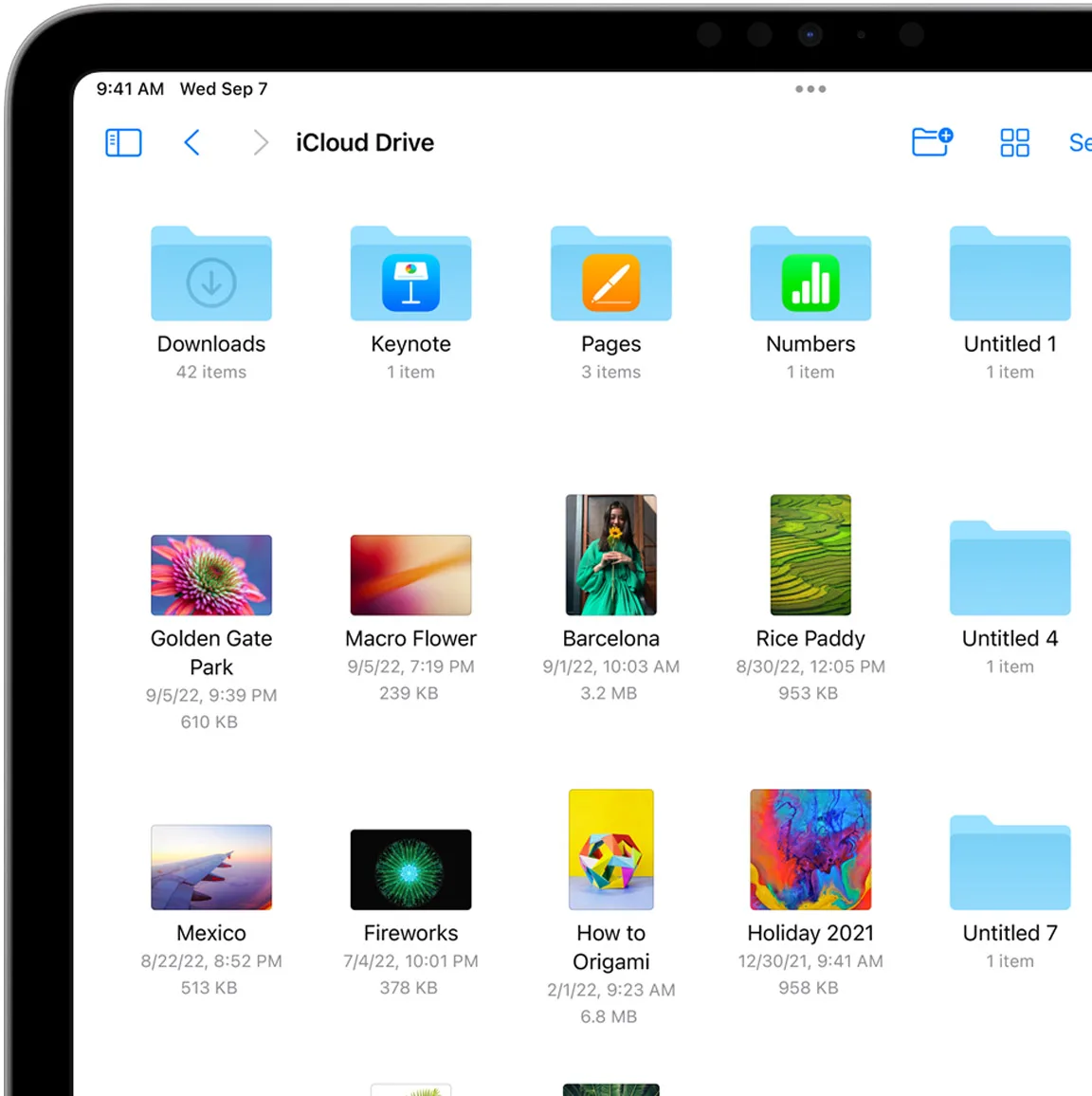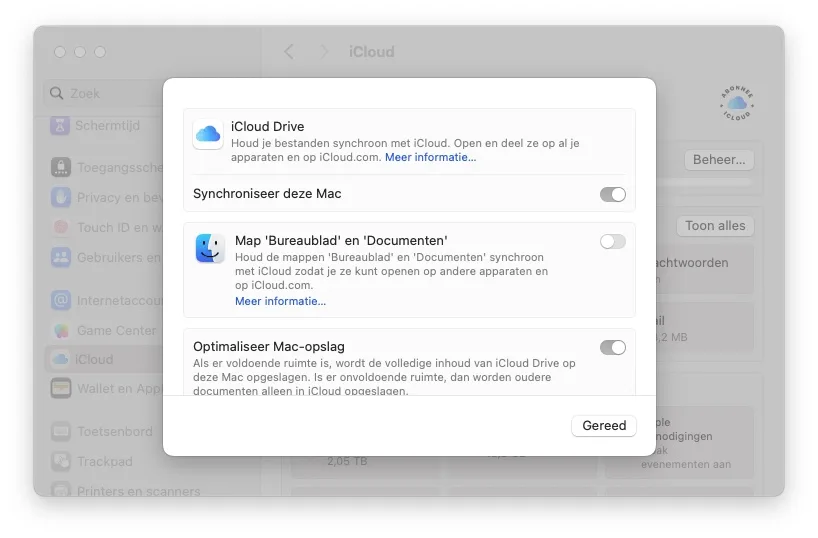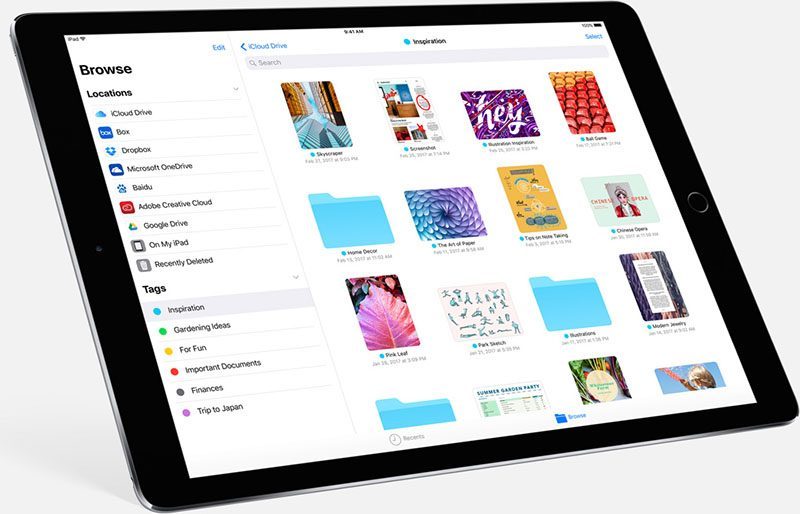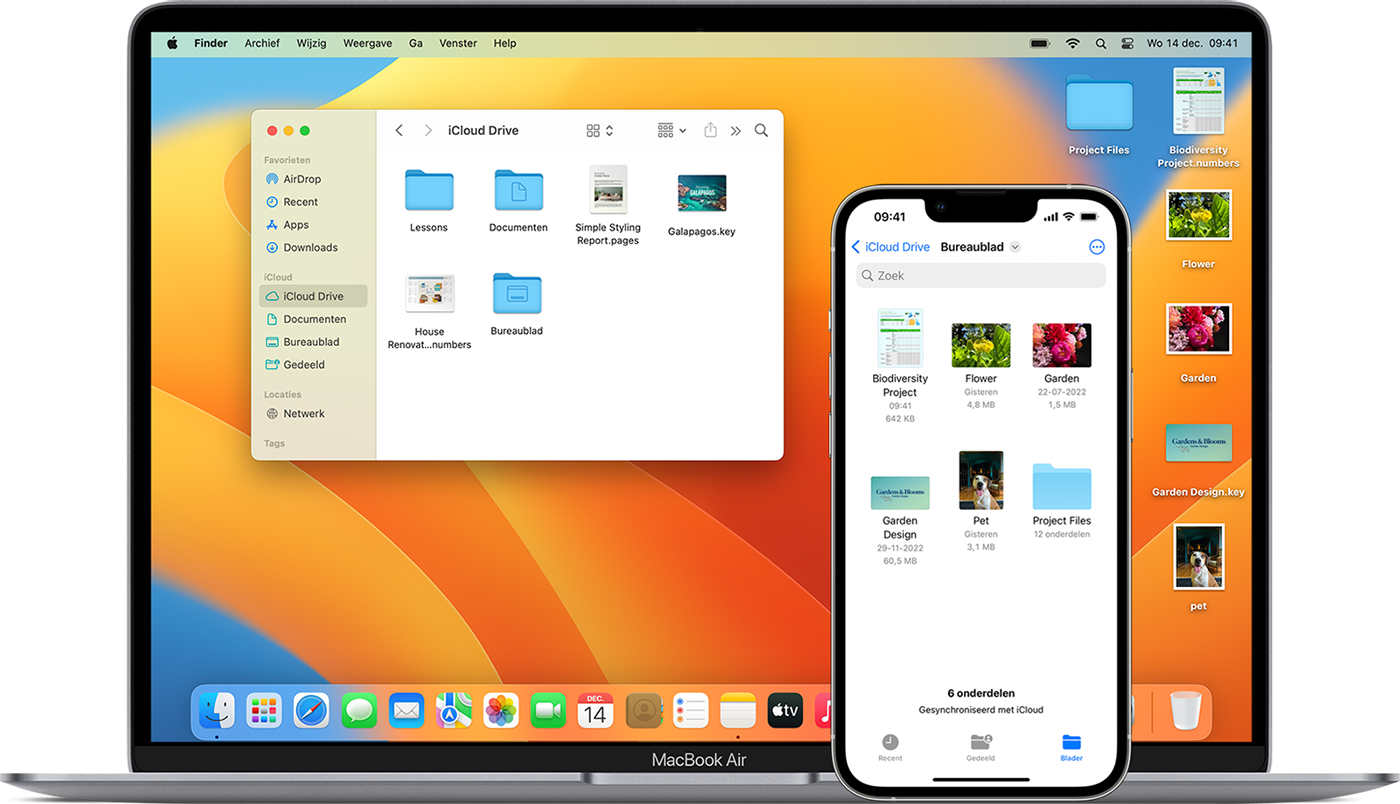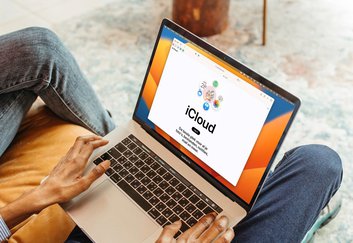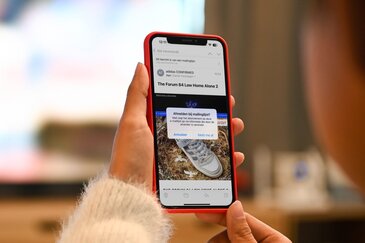iCloud Drive: wat is het, wat kun je ermee?
Naast de bekende online opslagdiensten zoals Dropbox en Google Drive, heeft ook Apple een eigen opslagdienst genaamd iCloud Drive. Je krijgt van Apple 5GB opslagruimte en kunt dit tegen betaling verder uitbreiden. iCloud Drive is bedoeld voor het opslaan van documenten en andere bestanden die je altijd beschikbaar wilt hebben. Als de bestanden op iCloud Drive staan kun je er vanaf al je apparaten bij: iPhone, iPad, Mac en dergelijke. Wat is het verschil met iCloud? En wat kun je er zoal mee? Dat leggen we in dit artikel uit.
Wat is iCloud Drive?
iCloud Drive is onderdeel van iCloud, de online opslagdienst van Apple. iCloud wordt bijvoorbeeld gebruikt om je agenda, herinneringen, notities en foto’s online te bewaren en tussen je apparaten te synchroniseren. Dit zorgt ervoor dat je vanaf elke iPhone, iPad en Mac toegang hebt tot bijvoorbeeld je notities en foto’s. iCloud Drive is een apart gedeelte, waarbij je opslagruimte krijgt om eigen bestanden op te slaan. Dit kunnen documenten zijn, maar ook foto’s of mappen met belangrijke formulieren die je altijd bij de hand wilt hebben. Apple zorgt dat er regelmatig backups worden gemaakt, zodat je zeker weet dat de bestanden die op iCloud Drive staan niet verloren kunnen gaan. Wil je meer opslag, dan kun je tegen betaling iCloud+ aanschaffen.
Een nadeel van iCloud Drive is wel dat de bestanden online staan, op een server die door Apple wordt beheerd. Daardoor zouden ze in verkeerde handen kunnen vallen als iCloud Drive ooit wordt gehackt. De kans daarop is enorm klein, maar hou er rekening mee dat Apple bijvoorbeeld toegang tot je gegevens kan verschaffen als ze informatieverzoeken van overheden krijgen. Bijvoorbeeld als jij verdachte bent in een criminele zaak.
De meeste onderdelen van iCloud zijn bedoeld voor diensten van Apple zelf, zoals bijvoorbeeld Pages, Herinneringen en iCloud-fotobibliotheek. Met iCloud Drive ben je echter vrij hoe je de opslagruimte gebruikt. Je kunt zelf mappen maken en alles naar eigen wens inrichten.
iCloud Drive heeft een mappenstructuur. Je bepaalt zelf hoe je je de opslagruimte indeelt in mappen en kunt alles doorzoeken op basis van trefwoorden. Apple geeft je een vaste hoeveelheid opslagruimte (5GB gratis). Wil je meer, dan kun je extra opslagruimte bijkopen. Maak je regelmatig gebruik van iCloud Drive, dan raden we zeker aan om dit uit te breiden. De upgrade naar 50GB opslag (10x zoveel) kost namelijk maar €0,99 per maand. Wat ons betreft is dat goed besteed. Als je opslagruimte op je iPhone tekort komt, kan dit een uitkomst zijn.
iCloud Drive inschakelen
Wil je Apple’s opslagdienst gaan gebruiken, dan kun je dat eenvoudig aanzetten. Je schakelt het als volgt in:
- Open de Instellingen-app op je iPhone of iPad.
- Scroll helemaal naar beneden en tik op iCloud
- Tik op Toon alles bij Opgeslagen in iCloud.
- Tik vervolgens op iCloud Drive
- Zorg dat de schakelaar bij Synchroniseer deze iPhone of Synchroniseer deze iPad aan staat
Wil je iCloud Drive inschakelen op de Mac, dan doe je dit als volgt:
- Ga naar > Systeeminstellingen.
- Scroll naar beneden en klik op iCloud
- Klik in het menu Opgeslagen in iCloud op Drive
- Zorg dat de schakelaar bij Synchroniseer deze Mac aan staat.
Je kunt synchronisatie met iCloud Drive uitschakelen als je er geen gebruik van wilt maken. Ook kun je kiezen welke apps toegang krijgen tot iCloud Drive. Daarnaast kun je mappen op iCloud Drive maken en deze vervolgens delen met anderen. Zie hiervoor de lijst met tips onderaan dit artikel.
Toegang tot bestanden op iCloud Drive
Je krijgt toegang tot de bestanden op de volgende manieren:
- Via een ondersteunde browser door naar iCloud.com te gaan
- Via de Bestanden-app op iPhone en iPad
- Door op de Mac naar de Finder te gaan en de map iCloud Drive te openen
- Door op een Windows-pc naar iCloud Drive in de Verkenner te gaan
Als je je bureaublad en de map ‘Documenten’ toevoegt aan iCloud Drive, worden al je bestanden verplaatst naar iCloud. Dit kan je ook inschakelen in het bovenstaande menu
Wat kun je met iCloud Drive?
iCloud Drive is een online opslagruimte zoals alle anderen. Je kunt bestanden uploaden door ze naar het Finder-venster op de Mac te slepen. Op andere desktopcomputers kun je altijd via iCloud.com inloggen en door de bestanden bladeren. Heb je een Windows-computer, dan is er speciale iCloud-software voor Windows.
Voor de iPhone en iPad is er de Bestanden-app om je bestanden te beheren. Maar er zijn ook talloze apps die er gebruik van maken. Zo slaat Apple’s eigen apps Pages, Numbers en Keynote hun bestanden standaard op in een speciale map op iCloud Drive. Veel apps van derden doen dit ook. De Microsoft Office-apps bieden ondersteuning voor Apple’s opslagdienst en zo zijn er nog veel meer voorbeelden. De apps van Adobe zoals Photoshop en Illustrator geven de voorkeur aan de eigen opslagdienst Creative Cloud.
Bespaart iCloud Drive opslagruimte?
Sommige mensen denken dat je ruimte bespaart op je Mac of iPhone door iCloud Drive in te schakelen. Dit is niet het geval. De Mac downloadt nog steeds de bestanden naar Finder als je gebruik maakt van iCloud Drive. Wel is het voordeel dat alles via iCloud Drive wordt gesynchroniseerd, zodat je altijd een backup online hebt. Dit scheelt tijd bij overstap naar een andere Mac: in plaats van het maken van een backup van de bestanden op je oude Mac hoef je alleen maar iCloud in te schakelen en hebt meteen toegang tot al je bestanden die in de cloud staan.
Heb je toch ruimtegebrek op je Mac, dan kun je voorkomen dat alles ook lokaal komt te staan. Je gebruikt hiervoor de optie Optimaliseer Mac-opslag:
- Ga naar > Systeeminstellingen.
- Ga naar Algemeen > Opslag.
- Zet de optie Bewaar in iCloud aan.
- Ga ook naar Systeeminstellingen > je naam > iCloud > Drive.
- Schakel daar Optimaliseer Mac-opslag in.
Vanaf nu worden bestanden niet opgeslagen op je Mac als dat niet nodig is, maar alleen op in de online opslagruimte. Wanneer je ze nodig hebt worden ze uit iCloud gedownload zodat je ze kunt gebruiken.
Je kan ook de map Bureaublad en map Documenten synchroniseren met iCloud. Behalve dat je daarmee lokale ruimte kan besparen, zorg je er zo ook voor dat al je bestanden altijd op al je apparaten bereikbaar zijn. Het maakt dan dus niet uit welk apparaat je gebruikt, zolang je maar met hetzelfde account ingelogd bent.
Meer iCloud Drive tips
Lees hieronder nog meer tips over Apple’s opslagdienst:
- Samenwerken aan bestanden in iCloud Drive op iPhone, iPad en Mac
- Zo deel je mappen in iCloud Drive op iPhone, iPad en Mac
- Beperk het mobiele datagebruik van iCloud Drive
- E-mailbijlages opslaan in iCloud Drive: zo doe je dat
- Bepaal zelf welke apps gebruik maken van iCloud Drive
- iCloud+: deze extra functies krijg je bij een betaald iCloud-lidmaatschap
Bekijk ons complete iPhone tipsoverzicht. Met honderden iPhone tips bespreken we bijna elke instelling en mogelijkheid!
Taalfout gezien of andere suggestie hoe we dit artikel kunnen verbeteren? Laat het ons weten!
iCloud Drive
iCloud Drive is de online opslag voor je iPhone, iPad en Mac. Apple's eigen apps zoals Pages, Numbers en Keynote werken met iCloud Drive, maar ook apps van derden. Dankzij iCloud Drive zijn alle bestanden op al je apparaten beschikbaar. Op de iPhone en iPad vind je iCloud Drive in de Bestanden-app, terwijl je dit op de Mac in de Finder vindt. Opslagruimte voor iCloud Drive verloopt via iCloud+, maar standaard heeft iedereen 5GB gratis opslag voor onder andere iCloud Drive en reservekopieën voor je iPhone en iPad. Lees alles over het bewaren van bestanden op iCloud Drive en het gebruik van de Bestanden-app.
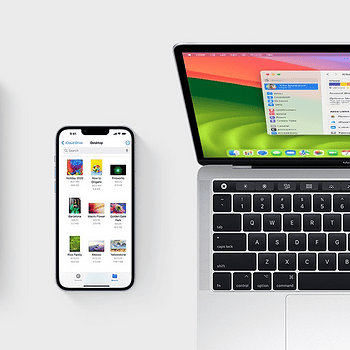
- Alles over iCloud Drive
- iCloud Drive-bestanden openen op 5 manieren
- Bepaal welke apps gebruik maken van iCloud Drive
- Beperk mobiele datagebruik door iCloud Drive
- iCloud-opslagruimte vergroten en upgraden
- iCloud-opslagruimte opruimen en beheren
- Mappen delen in iCloud Drive
- Samenwerken aan bestanden in iCloud Drive